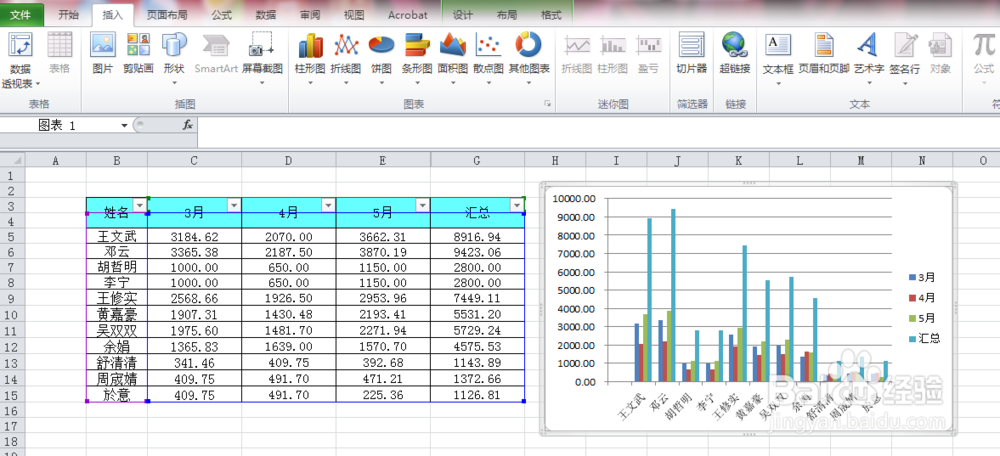1)豹肉钕舞设置列宽与行高2)数据自动求和3)数据透视表4)对齐方式设置5)设定小数保留位数6)设置表格边框7)工作表加密8)数据筛选排序9)格式刷快速设定表格格式10)数据转化为图表
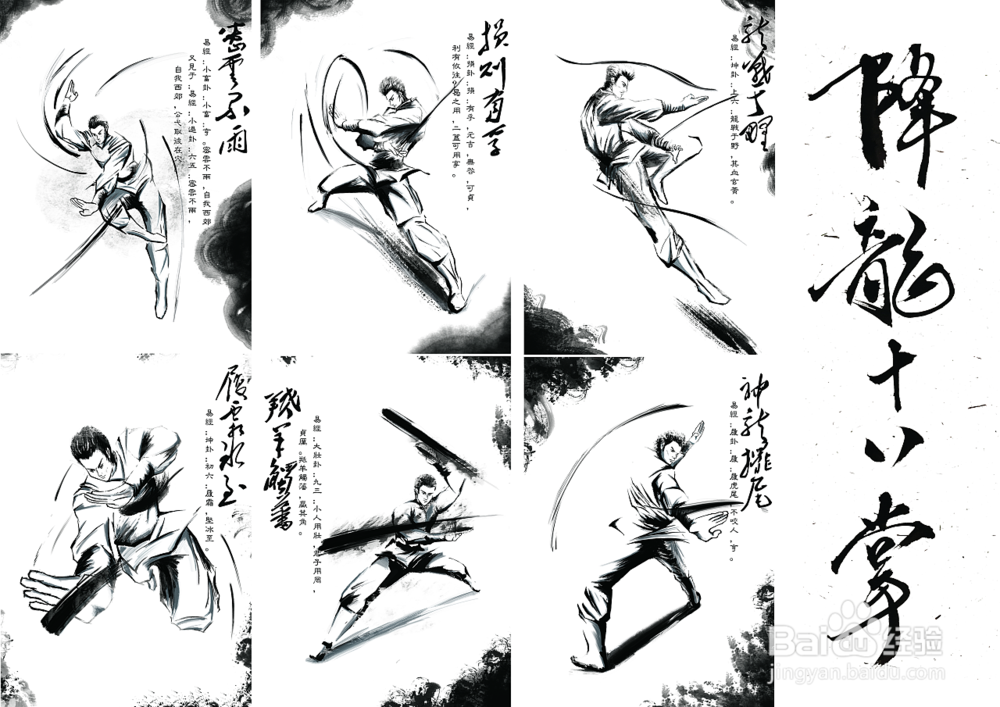
工具/原料
windows电脑
excel程序
一、设置列宽与行高
1、选中整行或者整列单元格,右击鼠标选择“列宽”或者“行高”,填写设定的数值,就可以了
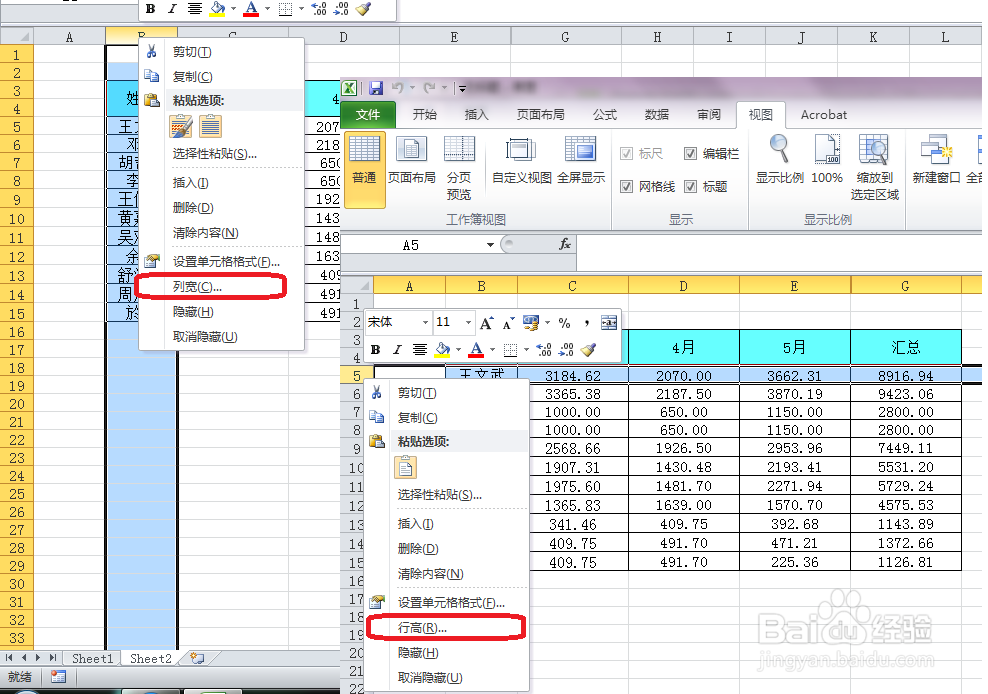
二、数据自动求和
1、选中数据所在的单元格与一个空白单元格,然后单击求和的符号,即可自动求和。
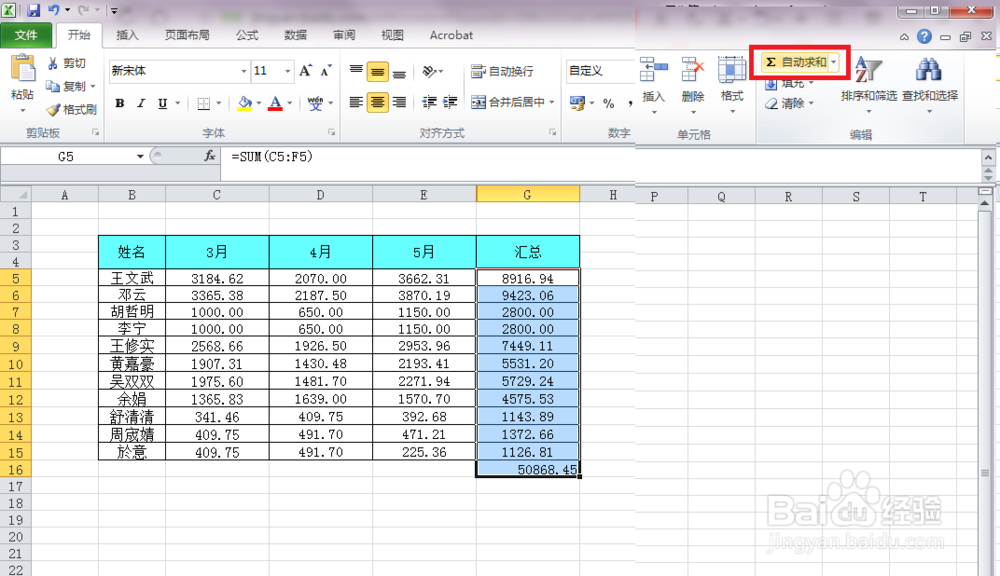
三、数据透视表
1、选中整个表格,点击插入-数据透视表,即可插入数据透视表,通过数据透视表你可以实现数据汇总操作。
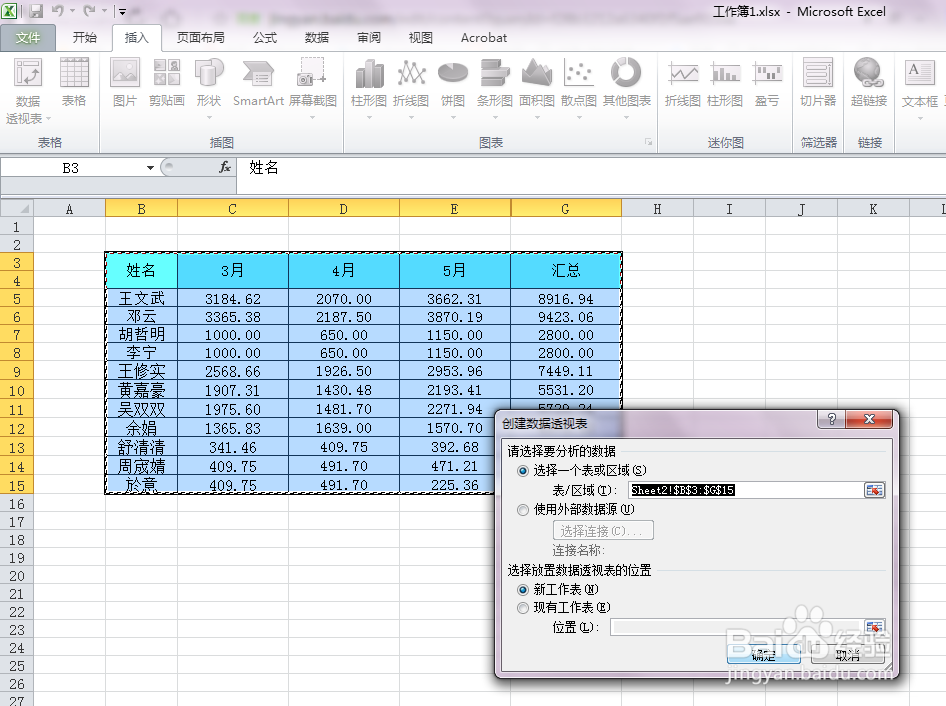
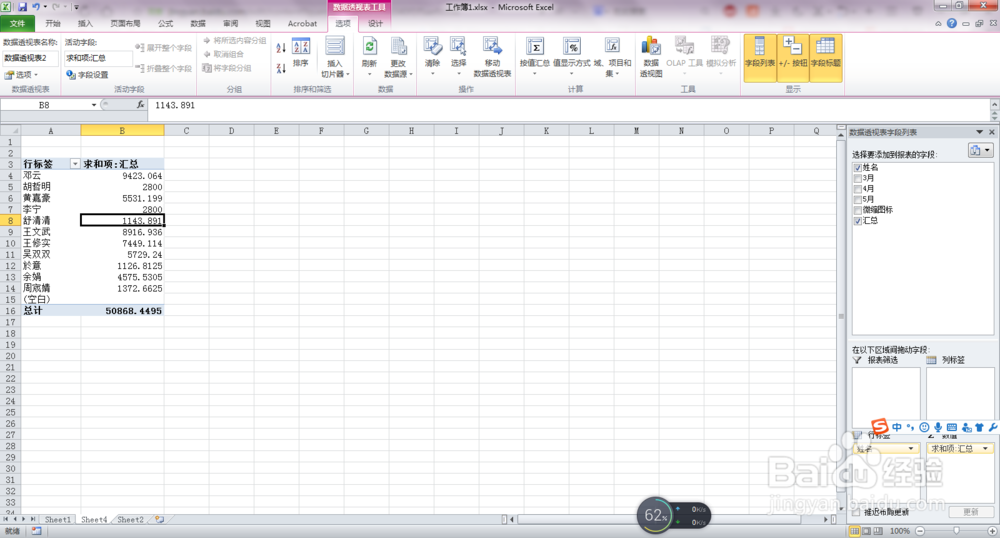
四、对齐方式设置
1、选中需要设置对齐格式的单元格,在对齐方式内选择需要的对齐方式,来对齐数据。
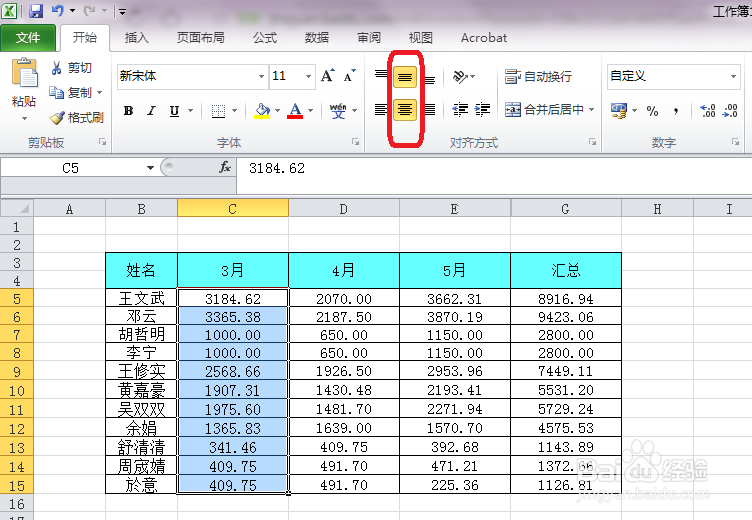
五、设定小数保留位数
1、选中需要保留小数位的单元格,右击选择设置单元格格式,弹出对话框中数值,设置小数位数。
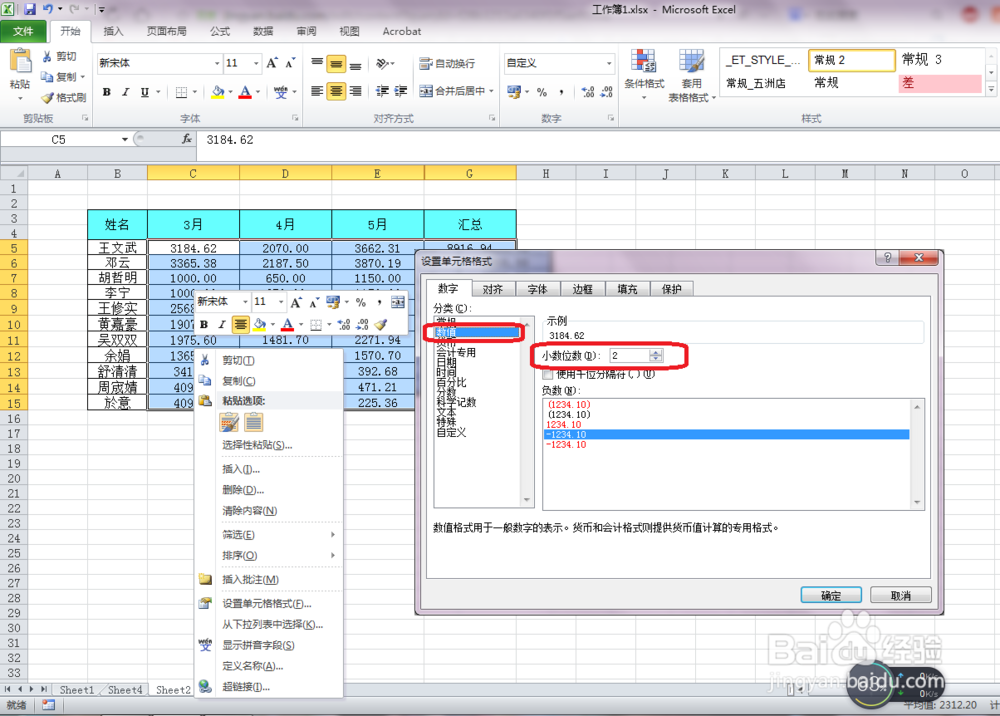
六、设置表格边框
1、选中表格,右击鼠标选择设置单元格格式,选择边框,根据需要设置表格边框。
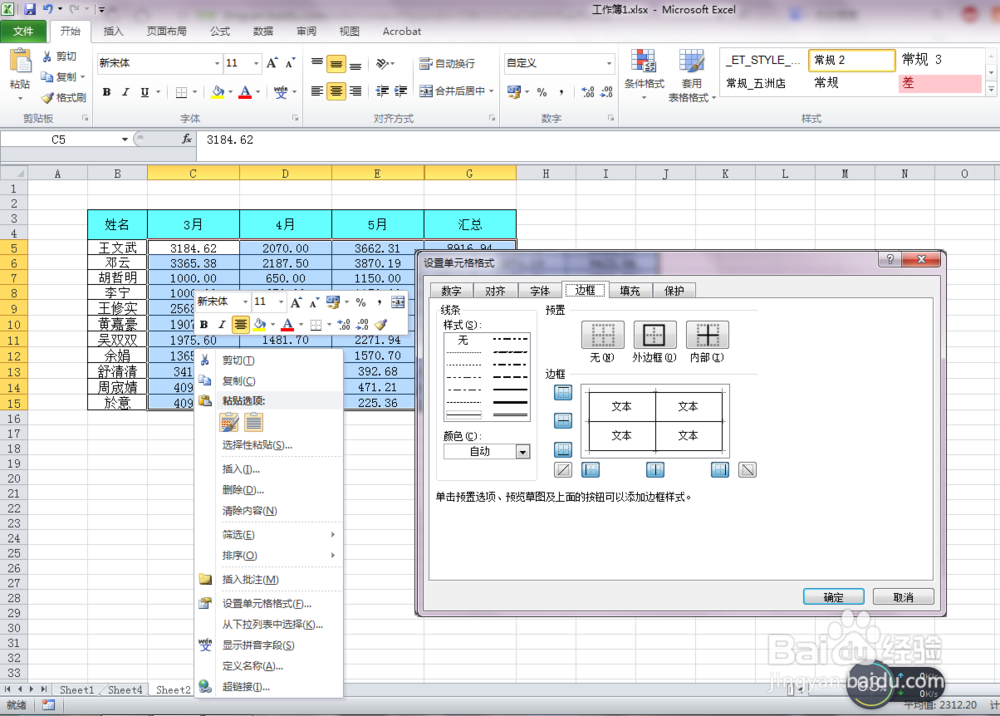
七、工作表加密
1、直接点击“审阅”-“保护工作表”,弹出对话框中输入密码即可。

八、数据筛选排序
1、选中表格的表头行,选择-“数据”-“筛选”,点击筛选即可实现排序和筛选功能。
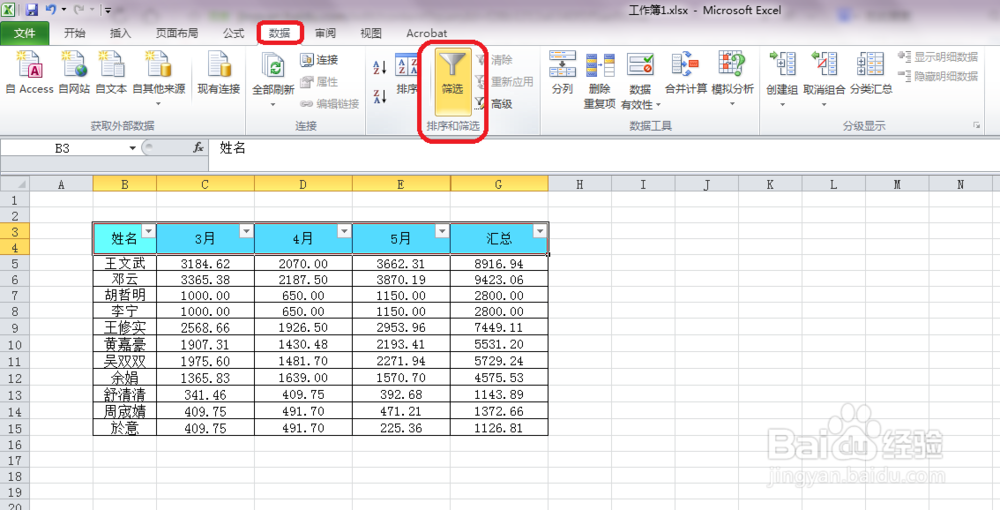
九、格式刷快速设定表格格式
1、选中已经设置好格式的撮劝丛食单元格,点击格式刷图片,然后点击其他的单元格就可以设置单元格格式,单击用一次,双击连续使用。
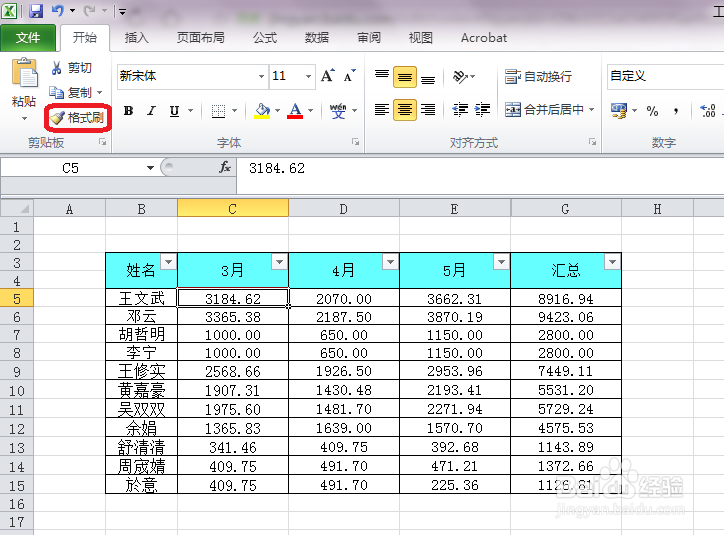
十、数据转化为图表
1、选中需要转化的单元格,点击“插入”,从图表中选择图表个样式后点击即可插入完成,需要变更数据的,可以通过右击“选择数据”更改数据源来变更。